支払明細書発行

【支払明細書発行の流れ】
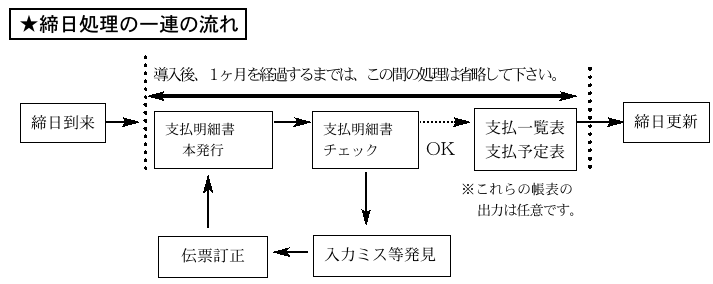
●締日処理としての一連の流れはありますが、日々の仕入・支払伝票は普通通り入力していって構いません。
【支払明細書発行について(本発行/仮発行)】
●支払明細書発行方法は、『本発行』と『仮発行・再請求』の2通りあります。締日に発行する通常の支払明細書はすべて『本発行』で行なってください。
【本発行…通常支払明細書発行方法】
前回精算日の翌日から、指定された日付までの仕入・支払を集計し、精算金額を計算します。その結果は、支払明細書に出力されると同時に、「支払予定表」が出力可能となります。
『本発行』は何度行なってもかまいませんし、『販売仕入スタンダードPRO』以外の方法で支払明細書を発行する場合は『本発行』を省略してもかまいません。ただし、『本発行』を省略した仕入先は、支払一覧表・支払予定表には出力されません
【仮発行…締日更新後の再発行方法】
『本発行』が前回精算日以降の伝票を支払対象にするのに対して、『仮発行・再発行』は、支払期間の範囲指定が自由にでき、いつでも発行できます。
【支払明細書本発行時の仕入先残高について】
●支払明細書の本発行時、『設定』タグの仕入先マスターにある残高画面の金額がそのまま支払金額として表示されます。残高画面の金額は伝票を入力する都度更新され、常に正しい金額が計算されています。
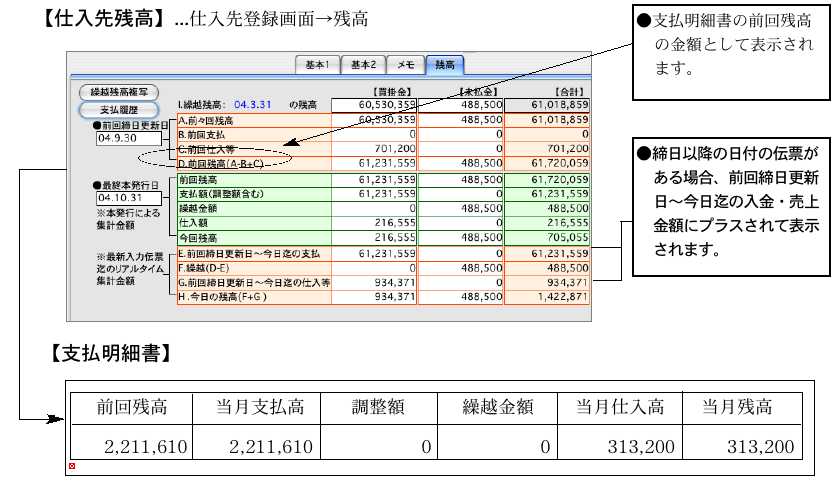
支払明細書本発行で、前回残高等の金額が間違っている場合
設定メニューの仕入先残高(A〜D)が正しくない可能性があります。
その他メニューの「データメンテ」→「マスターメンテナンス」→「仕入先今回残高再計算」を行って下さい。 注:特別な時以外は、絶対に仕入先残高の数字は触らないで下さい。
【支払明細書本発行の履歴について】
●支払明細書を本発行すると、上記の様に支払明細書のデータが書き込まれます。(本発行で支払明細書を出力した都度書き変わります)
書き込まれたデータは締日更新を行った時点で、『支払履歴』の中に移行され履歴としていつでも見る事ができます。

【支払明細書発行操作方法】
1.締日
支払明細書を発行する仕入先の締日を選択し、クリックします。
※『本発行』『仮発行・再発行』どちらの場合でも必ず締日を選択してください。
2.支払期間
『本発行』か『仮発行・再発行』のどちらかを選択します。
本発行の場合の支払期間は、前回更新日〜1ヶ月後の日付が自動的に表示されるので、必要に応じて変更してください。
3.『本発行』の場合:
日付範囲の開始日は、前回締日更新日の翌日からになります。日付範囲の終了日だけ手入力します。実際に締める日付ですから、『03/02/20 または 2003/02/20』のように具体的な日付を入力します。
『仮発行・再請求』の場合:
日付範囲を自由に設定する事ができます。
4.対象伝票
仕入伝票の伝票区分(掛買/仕入)(掛買/仕入以外)で、対象とする伝票を選択します。
掛買/仕入を対象としたい場合は「仕入」、掛買/仕入以外を対象としたい場合は「仕入以外」
どちらも対象としたい場合は「すべて」を選択します。
5.支払先コード
指定した締日の支払先の範囲指定をして支払明細書を出力する場合は、『開始支払先』『終了支 払先』をそれぞれ指定します。1件だけ指定する場合は、『開始支払先』に入力してください。
『開始支払先』『終了支払先』それぞれのボタンも使用できます。
6.発行形式
支払予定一覧表だけがほしい場合、『支払明細書を発行しない』ボタンをクリックします。
7.1〜6までの指定ができたら、『出力開始』ボタンをクリックします。
8.確認のダイアログが表示され、『OK』をクリックすると、支払明細書出力の処理がされます。
※支払明細書の本発行は必須処理ではありません。必要なければ、省略してください
[支払明細書印刷例]
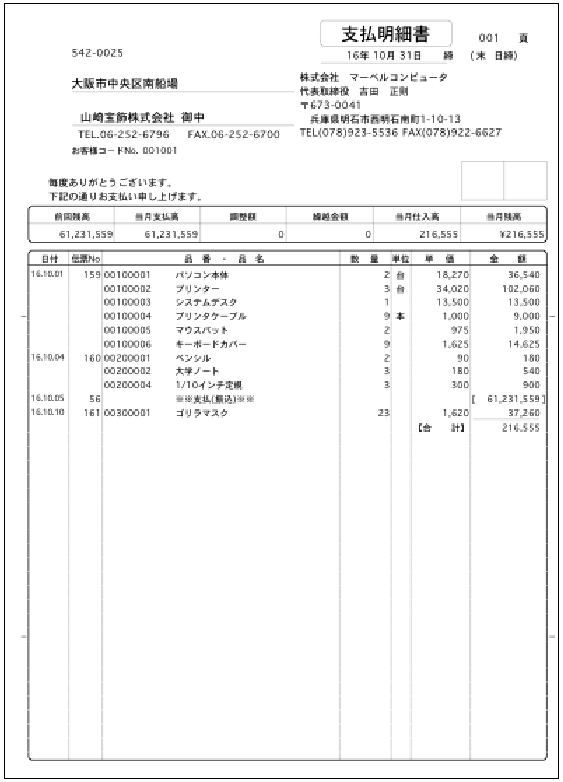
支払明細書を明細式白紙用紙で印刷した場合の伝票No印字桁数は、9桁まで自動縮小して印字します。
※Windowsの場合、MSP明朝またはMSPゴシックでの印字に対応。(MS明朝/MSゴシックは8桁迄印字可能)
| 